OGG格式怎么转换?推荐六个轻松满足需求的方法
OGG格式怎么转换?在当前的数字化时代,OGG格式的文件常常需要转换,以便满足各种设备或软件的特定需求。这需要我们掌握一系列知识,从了解OGG格式的根本特性,到熟练运用多种转换技巧。因此,下面为了帮助大家有效地解决问题,在本期的内容当中,小编就来推荐六个轻松满足需求的方法,一起来看下吧。

一、选择合适软件
格式转换软件众多,其中OGG格式的转换尤为高效。以格式工厂为例,这是一款备受欢迎的转换工具,操作简便,界面直观。只需将OGG文件导入软件,挑选目标格式,比如MP3,再点击转换按钮,操作便完成了。此外,迅捷视频转换器也值得关注,它不仅支持视频格式的转换,而且在音频OGG格式的转换上也表现出色。在使用这些软件时,务必从官方渠道下载,以防恶意软件侵害电脑安全。同时,根据自身需求,挑选功能更全面或操作更便捷的软件。

二、选择在线网页
其次,市面上的很多在线网页转换操作也是很简便的。它们大都能够实现OGG格式的转换,无需额外安装软件。只需上传需要转换的OGG音频文件,挑选具体的输出格式,填写邮箱等待片刻即可完成转换的操。不过,在线转换虽然方便,却存在一些问题。比如:文件大小往往受到限制,其次一旦使用过程中出现网络状况不佳的情况,传输过程可能会中断。所以,如果您不确定哪一款转换的效果符合自己的要求,建议您直接试试“i转音频”或者“izaudio”等来完成。
具体转换操作:
步骤1、首先,您可以在电脑或者手机上的默认浏览器,打开“i转音频”或者“izaudio”在线网页,并在首界面当中找到具体的功能选项。也就是在其它音频转换下拉菜单中的“OGG格式转换”选项。此外,它提供了多种音频格式,足以满足用户日常的格式转换需求。网站提供跨平台服务,不受设备限制,只要有网络连接,就可以随时随地进行音频转换。
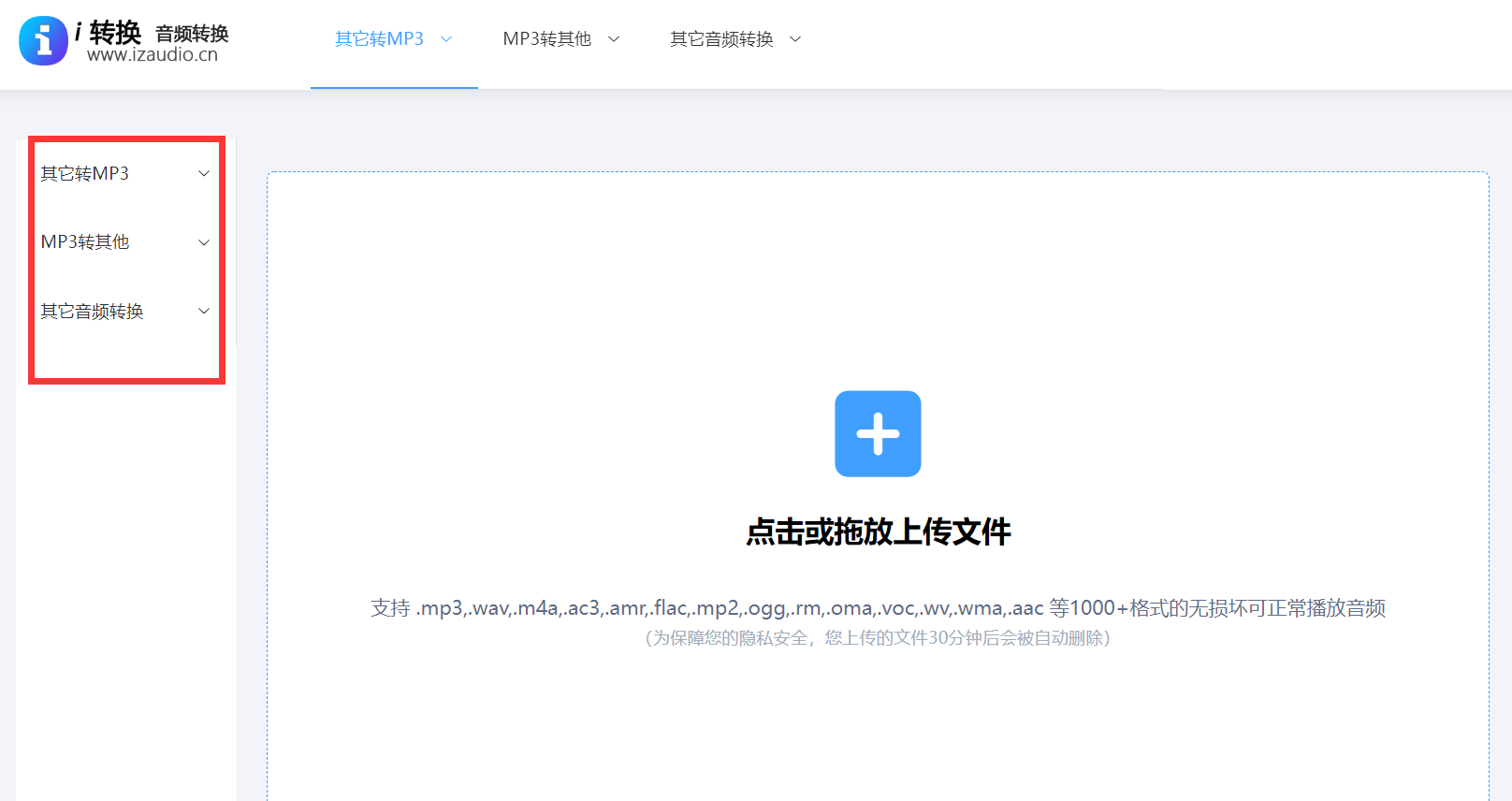
步骤2、接下来将需要转换的OGG音频添加到在线网页中,并进行一些参数的设置,我们需要将“输出格式”设置为具体选项。另外还可以设置一下保存目录,指定一个文件夹用于保存转换成的音频,当然也可以不设置,默认保存文件夹是电脑桌面。确认无误后,点击“开始转换”按钮,并且在转换结束的同时会打开保存文件夹。
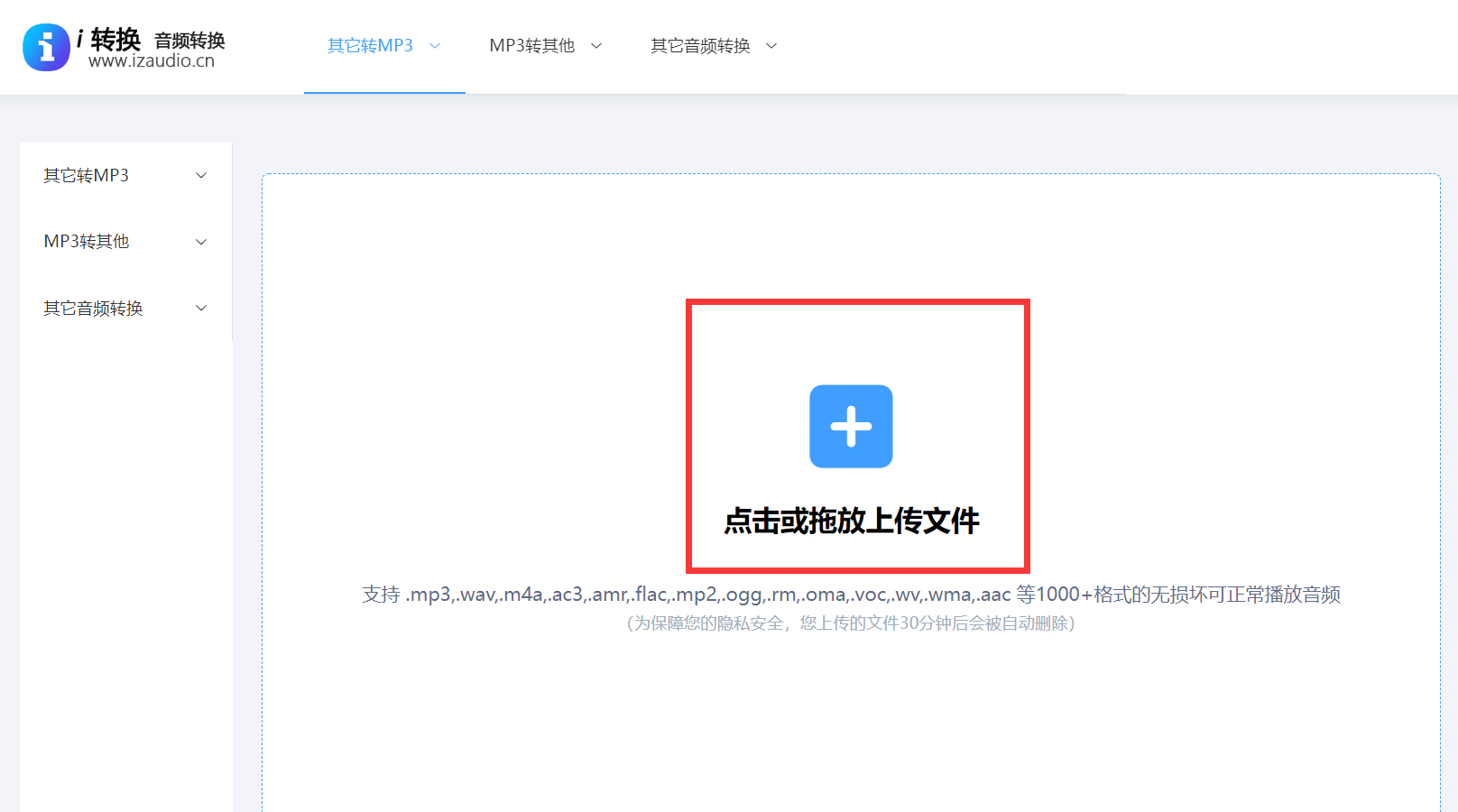
三、选择编辑软件
当前,针对音频文件的各式操作,像Adobe Audition这样的软件就能够派上用场了,它是一款功能强大的专业音频编辑工具。如果说需将OGG文件格式转换,只需导入OGG文件,然后执行导出操作,在导出时选择所需的格式即可。不过这类专业软件的使用,需投入一定的学习精力。新手可能觉得上手有些困难。但只要掌握了技巧,就能进行更丰富的个性化音频编辑。
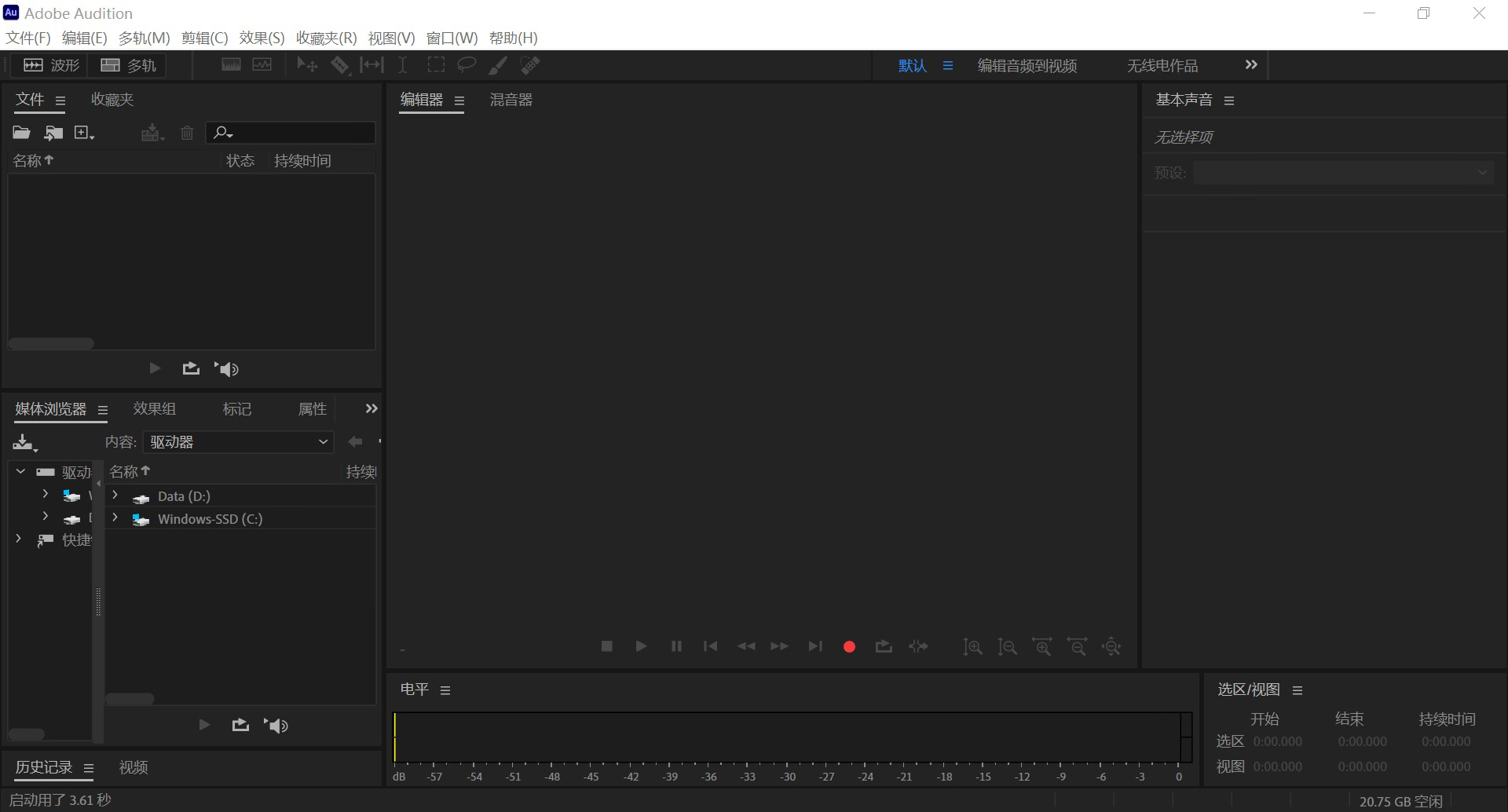
四、选择系统功能
此外,电脑系统多数自带有音频格式转换的能力。比如在Windows系统里,我们可以利用Windows Media Player来进行转换。尽管操作可能不够直观,但对于一些基础的转换需求来说,它还是能够满足的。同样,在Mac系统中,也存在类似的音频处理功能,可以用来转换OGG格式。当前,此方法的限制在于可转换的格式并不多,而且转换效果可能不及专业软件。面对更复杂的需求,推荐使用专门的转换工具或软件。

五、选择编码转码器
当然了,目前有些编码解码器能够完成OGG格式的转换。例如,FFmpeg就是一个功能全面的编码解码工具。使用命令行,我们可以对OGG文件进行转换。但进行这一操作,需要具备一定的命令行操作技能。但是,不熟悉命令行操作可能会让人感到棘手,有时甚至因输入错误而造成转换失败。所以,您在选择的时候得先行查看一些文字或者视频教程。
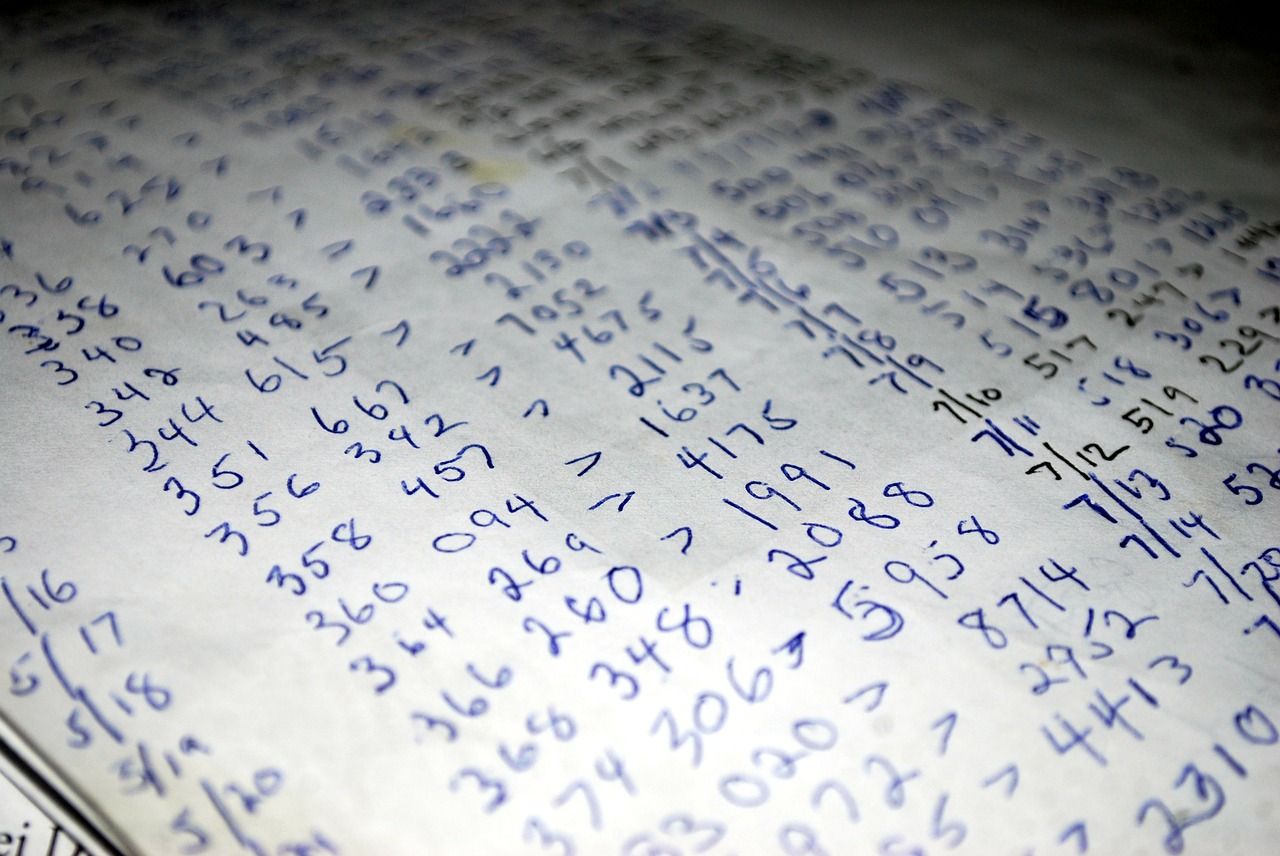
六、选择手机应用
除了上面分享的五个方法以外,想要做好OGG格式转换的操作。现如今,手机上的APP使得格式转换变得异常便捷。比如,音频格式转换的APP,就能轻松地将OGG格式转换成其他格式。在手机上操作,既方便又迅速。此外,手机APP可能遇到广告过多的困扰,这会影响到使用时的体验。此外,有些APP还可能存在兼容性的问题,所以这个方法建议您留作备用。

以上就是六个可以做好OGG格式转换的操作方法了,希望您在看完之后所遇到的问题都能够被轻松地解决。最后总结一下:像选择合适软件、在线网页、编辑软件、系统功能、编码转码器以及手机应用等,都是很不错的选项。如果说您还在被类似的问题困扰着,不妨选择其中一到两个适合自己的手动操作试试看。温馨提示:如果您在使用i转音频在线网页的时候遇到问题,请及时与我们联系,祝您OGG格式转换操作成功。











